Kako postaviti upit u bazu podataka MS Access 2019

Naučite kako postaviti upite u Access bazi podataka uz jednostavne korake i savjete za učinkovito filtriranje i sortiranje podataka.
Značajka obrisa programa Word 2010 omogućuje vam da grupirate ideje ili elemente iscrtavanja na hijerarhijski način. Zatim možete miješati teme, praviti podteme i samo bacati pojmove i koncepte kako biste lakše organizirali svoje misli. Možete koristiti Wordov način rada za izradu popisa, raditi na projektima ili izgledati zauzeto kada dođe šef.
Da biste ušli u Outline prikaz, kliknite mali gumb Outline View koji se nalazi na statusnoj traci. Kartica Outlining također se pojavljuje kada aktivirate prikaz obrisa.
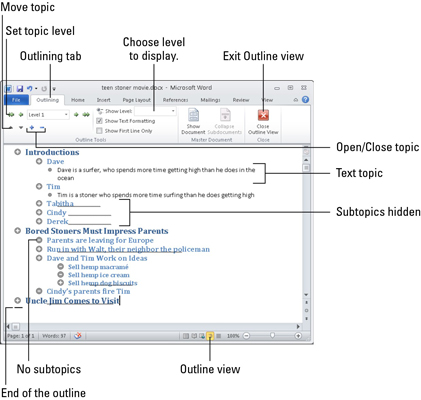
U prikazu Outline možete poduzeti nekoliko radnji:
Napravite novu temu. Pritisnite Enter na kraju svake teme da biste stvorili drugu temu na istoj razini kao prva tema.
Podijelite temu. Pritisnite tipku Enter na mjestu gdje želite prekinuti. Na primjer, da biste podijelili temu Lonci i tave, prvo izbrišite riječ , a zatim s pokazivačem za umetanje postavljenim između dvije riječi, pritisnite tipku Enter.
Spojite dvije teme. Stavite pokazivač za umetanje na kraj prve teme i pritisnite tipku Delete. (Ova metoda funkcionira baš kao spajanje dva paragrafa u običnom dokumentu.)
Obrisi imaju nekoliko razina. Ispod tema su podteme, a te podteme mogu imati svoje podteme. Na primjer, vaša glavna tema može biti Stvari zbog kojih žalim, a podteme bi bile ono što te stvari zapravo jesu.
Da biste stvorili podtemu, jednostavno upišite svoju podtemu na razini glavne teme, ali nemojte pritisnuti Enter kada završite. Umjesto toga, kliknite naredbeni gumb Demote koji se nalazi u grupi alata za obris na kartici Outlining. (Tipkovnički prečac za degradiranje teme je Alt+Shift+→.)
Premještanje teme udesno degradira je. Isto tako, možete pomaknuti temu ulijevo kako biste je promovirali. Na primjer, dok radite na jednoj od svojih podtema, ona postaje dovoljno moćna da postane vlastita tema glavne razine. Ako je tako, promovirajte ga. Stavite pokazivač umetanja u tekst teme i kliknite na naredbeni gumb Promoviraj na kartici Outlining. (Možete i pritisnuti Alt+Shift+<– on="" the="">
Kada osjetite potrebu da izbijete i zapravo napišete odlomak u svom nacrtu, možete to učiniti. Iako je sasvim legitimno pisati odlomak na razini teme, možete se zalijepiti u tekstualnu temu pomoću gumba Demote to Body Text:
Pritisnite tipku Enter za početak nove teme.
Kliknite gumb Demote to Body Text.
Alternativno, možete pritisnuti Ctrl+Shift+N, tipkovnički prečac za normalni stil.
Ovi koraci mijenjaju stil teksta u Body Text. Promjena stila teksta u Body Text u vašem nacrtu omogućuje vam da napišete dio teksta za svoj govor, neke upute na popisu ili dio dijaloga iz vašeg romana.
Ljepota kreiranja obrisa na računalu je u tome što ne možete samo promovirati i snižavati teme, već ih i premještati i reorganizirati kako vaš misaoni proces postaje sve organiziraniji. Da biste premjestili temu, kliknite mišem tako da pokazivač za umetanje treperi unutar te teme. Zatim odaberite jednu od ovih tehnika da biste ga preuredili:
Kliknite gumb Premjesti gore (ili pritisnite Alt+Shift+strelica gore) da biste pomaknuli temu u redak gore.
Kliknite gumb Premjesti dolje (ili pritisnite Alt+Shift+strelica dolje) da biste pomaknuli temu niz redak.
Osim ako Wordu ne kažete drugačije, on prikazuje sve teme u vašem pregledu, od vrha do dna - sve. Kada vam obris poraste, možda ćete htjeti vidjeti samo dio slike. Možete proširiti ili skupiti dijelove obrisa:
Sažimanje: Tema s podtemama ima znak plus u svom krugu. Da biste saželi tu temu i privremeno sakrili podteme, odaberite gumb Sažmi ili pritisnite Alt+Shift+_ (podcrtajte). Također možete dvaput kliknuti mišem na znak plus da biste saželi temu.
Proširi: kliknite gumb Proširi ili pritisnite Alt+Shift++ (znak plus). Opet, također možete kliknuti znak plus mišem da proširite sažetu temu.
Umjesto da proširujete i sažimate teme, možete vidjeti svoj obris na bilo kojoj razini odabirom te razine s padajućeg popisa Prikaži razinu. Na primjer, odaberite razinu 2 s popisa tako da se prikazuju samo teme razine 1 i razine 2.
Naučite kako postaviti upite u Access bazi podataka uz jednostavne korake i savjete za učinkovito filtriranje i sortiranje podataka.
Tabulatori su oznake položaja u odlomku programa Word 2013 koje određuju kamo će se točka umetanja pomaknuti kada pritisnete tipku Tab. Otkrijte kako prilagoditi tabulatore i optimizirati svoj rad u Wordu.
Word 2010 nudi mnoge načine označavanja i poništavanja odabira teksta. Otkrijte kako koristiti tipkovnicu i miš za odabir blokova. Učinite svoj rad učinkovitijim!
Naučite kako pravilno postaviti uvlaku za odlomak u Wordu 2013 kako biste poboljšali izgled svog dokumenta.
Naučite kako jednostavno otvoriti i zatvoriti svoje Microsoft PowerPoint 2019 prezentacije s našim detaljnim vodičem. Pronađite korisne savjete i trikove!
Saznajte kako crtati jednostavne objekte u PowerPoint 2013 uz ove korisne upute. Uključuje crtanje linija, pravokutnika, krugova i više.
U ovom vodiču vam pokazujemo kako koristiti alat za filtriranje u programu Access 2016 kako biste lako prikazali zapise koji dijele zajedničke vrijednosti. Saznajte više o filtriranju podataka.
Saznajte kako koristiti Excelove funkcije zaokruživanja za prikaz čistih, okruglih brojeva, što može poboljšati čitljivost vaših izvješća.
Zaglavlje ili podnožje koje postavite isto je za svaku stranicu u vašem Word 2013 dokumentu. Otkrijte kako koristiti različita zaglavlja za parne i neparne stranice.
Poboljšajte čitljivost svojih Excel izvješća koristeći prilagođeno oblikovanje brojeva. U ovom članku naučite kako se to radi i koja su najbolja rješenja.








